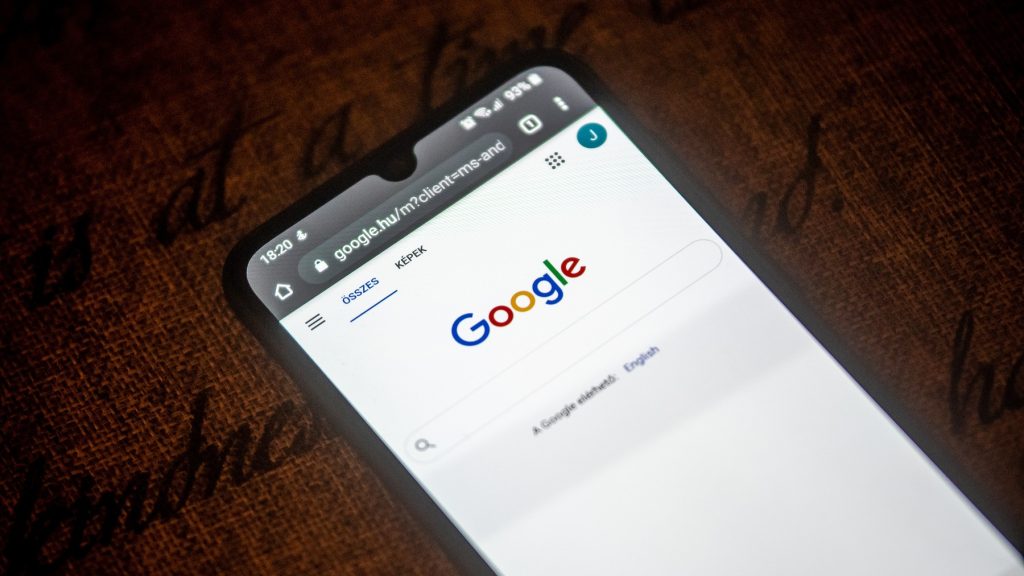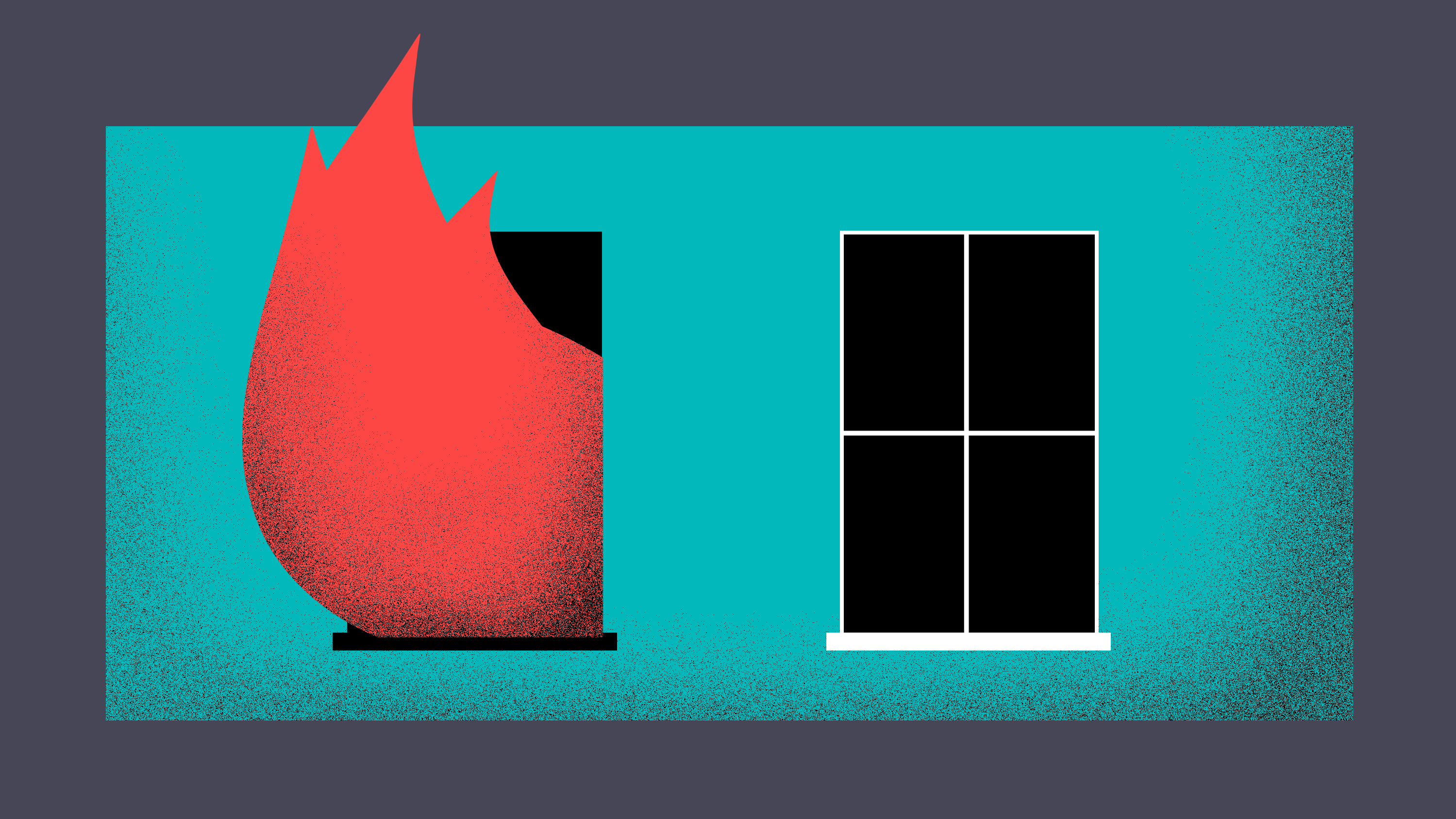Nagyon frusztráló tud lenni, amikor épp egy nagyméretű fájlt próbálunk letölteni, és a Google Chrome lassú letöltési sebessége miatt hosszú időt vesz igénybe a folyamat. Bár a letöltés sebességét nagyrészt az internetkapcsolat és a fájl tárhelyszolgáltatójának minősége határozza meg, van néhány lépés, amellyel felgyorsíthatja a procedúrát – írja a Slashgear.
Ez egy kísérleti funkció, amely a Google Chrome Flags funkciójának részeként engedélyezhető. A felület lehetővé teszi a fejlesztők számára, hogy teszteljék a böngésző új funkcióit, mielőtt azokat a nagyközönség számára is bevezetnék.
Mi az a párhuzamos letöltés?
Amikor valaki letölt egy fájlt egy webhelyről a Google Chrome-ban, egy kérést küld az eszközről a szervernek, ahol a fájl található. Amint a kapcsolat létrejön, a szerver elkezdi az adatokat az eszközre továbbítani, hogy az bármikor elérhető legyen, amikor a felhasználó szeretné.
A különböző, ám sok egyidejű kapcsolat létrehozása elméletileg azt jelenti, hogy a letöltések sokkal kevesebb időt vehetnek igénybe, mint egyetlen kapcsolat esetén. Így kapcsolhatja be a funkciót:
- Írja be a Google Chrome címsorába a chrome://flags parancsot
- Keressi ki a párhuzamos letöltés (parallel download) funkciót az oldal tetején található keresőmezőbe
- A párhuzamos letöltés melletti legördülő menüből válassza az Enabled (bekapcsolva) lehetőséget
- Nyomja meg az Újraindítás gombot, vagy zárja be és nyissa meg a Google Chrome-ot.
A párhuzamos letöltés mobileszközökön történő bekapcsolása ugyanúgy történik, mint a számítógépen. A Chrome újraindítása után a párhuzamos letöltésnek engedélyezve kell lennie a jövőbeli letöltésekhez. A párhuzamos letöltés kikapcsolásához ugyanazokat a fent felsorolt lépéseket alkalmazza, de a Chrome Flags opció melletti kiválasztó mezőben válassza a Disabled (letiltva) opciót.
Fontos azonban ismét hangsúlyozni, hogy a lassú letöltési sebességnek számos lehetséges oka lehet, így a párhuzamos letöltés nem biztos, hogy mindenki számára megoldást nyújt majd. Egyesek számára azonban ez a kevéssé ismert Google Chrome funkció sokkal gyorsabbá teheti a fájlok letöltését a weben.